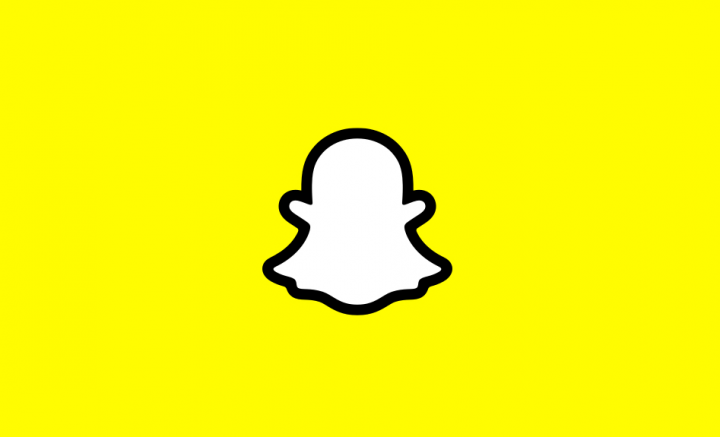Kas yra „DirectX“ diagnostikos įrankis ir kaip juo naudotis
„DirectX“ iš esmės yra API rinkinys, naudojamas „Windows“ skirtas daugialypės terpės ir vaizdo programoms, ir tai ypač svarbu žaidėjams. „DirectX“ diagnostikos įrankis rodo daug informacijos apie „DirectX“, taip pat leidžia atlikti pagrindinius „DirectX“ sistemos diagnostikos testus. Jei norite patikrinti, kokią „DirectX“ versiją naudojate, ar net išleisti diagnostikos informacijos failą, kuriame yra trikčių, pažiūrėkime, kaip tai padaryti. Šiame straipsnyje mes kalbėsime apie tai, kas yra „DirectX“ diagnostikos įrankis ir kaip jį naudoti. Pradėkime!
Kas iš tikrųjų yra „DirectX“ diagnostikos įrankis
Prieš supažindindami jus su „DirectX“ diagnostikos įrankiu, pirmiausia turėtumėte žinoti šiek tiek informacijos apie „DirectX“. „DirectX“ yra programų programavimo sąsajų (API) rinkinys, naudojamas sistemoje „Windows“ daugialypės terpės programoms, pavyzdžiui, 3D žaidimams ir HD vaizdo įrašams. „DirectX“ yra tikrai labai svarbus, jei norite žaisti keletą pažangių žaidimų savo kompiuteryje.
Na, kas yra „DirectX“ diagnostikos įrankis? „DirectX“ diagnostikos įrankis, taip pat žinomas kaip „DxDiag“, yra diagnostikos įrankis, naudojamas patikrinti „DirectX“ funkcionalumą. Taip pat šalinkite problemas, susijusias su garso, ekrano, vaizdo ir visomis kitomis daugialypės terpės programomis.
Jei kyla problemų naudojant garso ir vaizdo grotuvus ar galbūt vykdant 3D programas „Windows 10“ kompiuteryje. Tada galite paleisti „DirectX“ diagnostikos įrankį „Windows 10“.
Pirmoji „DirectX“ diagnostikos įrankio versija yra įtraukta į „Windows 95“. Dabar naujausia įrankio versija sistemoje „Windows 10“ yra „DirectX 12“.
„DirectX“ diagnostikos įrankis įjungia pagrindinius „DirectX“ sistemos diagnostikos testus. Jei nežinote, kaip paleisti „DirectX“ diagnostikos įrankį sistemoje „Windows 10“. Tada galite atlikti toliau nurodytus veiksmus, kad paleistumėte įrankį ir atliktumėte „DirectX“ testą sistemoje „Windows 10“.
Kaip paleisti „DirectX“ diagnostikos įrankį sistemoje „Windows 10“
Norėdami tai pradėti, palieskite meniu Pradėti ir įveskite dxdiag. Paspauskite Enter, kad atidarytumėte „DirectX“ diagnostikos įrankį.

tokios programos kaip „mobdro sports“
Pirmą kartą paleidus įrankį jis paklaus, ar norite patikrinti, ar vaizdo įrašų tvarkykles pasirašė „Microsoft“. Pirmyn spustelėkite „Taip“. Įrankis nepakeis jūsų naudojamų tvarkyklių. Tai tiesiog praneš jums, ar jie yra ženklas, ar ne. Apskritai, naudojant pasirašytus tvarkykles, sukuriama stabilesnė ir patikimesnė aplinka.

Patikrinęs jūsų tvarkykles, „DirectX“ diagnostikos įrankis atsidaro skirtuke Sistema. Šiame skirtuke pateikiama bendra informacija apie jūsų sistemą ir, svarbiausia, kokią „DirectX“ versiją šiuo metu esate įdiegę.

Taip pat pamatysite vieną ar daugiau ekrano skirtukų, kurie priklauso nuo prie jūsų kompiuterio prijungtų ekranų skaičiaus. Skirtuke Rodymas rodoma jūsų grafikos adapterio ir monitoriaus informacija. Taip pat rodoma informacija apie jūsų grafikos tvarkykles ir įjungtas „DirectX“ funkcijas.

Atminkite, kad jei vis dar naudojate „Windows XP“ (arba tiesiog nuo to laiko nepažvelgėte į diagnostikos įrankį). Senesnių versijų skirtuke Rodyti taip pat galite įjungti arba išjungti konkrečias „DirectX“ funkcijas. Tokie kaip „DirectDraw“, „Direct3D Acceleration“ ir „AGP Texture Acceleration“. Tai taip pat leidžia atlikti kai kurių iš šių funkcijų testus. Naujausios įrankio versijos pašalino galimybę išjungti funkcijas. Palikti šią funkciją grafinių adapterių gamintojams, kad jie galėtų kurti savo tvarkyklės programinę įrangą. Naujesnės įrankio versijos taip pat automatiškai atlieka bandymus ir tiesiog rodo laukelyje Pastabos, jei randame kokių nors problemų.
Toliau
Diagnostikos įrankio skirtuke Garsas iš esmės rodoma informacija apie garso aparatūrą, tvarkykles ir išvesties įrenginius, naudojamus jūsų sistemoje.
Skirtuke Įvestis rodoma pagrindinė informacija apie sistemoje naudojamus įvesties įrenginius (pvz., Pelę ir klaviatūrą). Kartu su susijusiais įrenginiais (pvz., USB valdikliu, prie kurio įrenginiai prijungti).

Bene naudingiausia „DirectX“ diagnostikos įrankio dalis yra galimybė išsaugoti visą informaciją. Tai galime pamatyti šiuose skirtukuose į teksto failą, kurį galėsite bendrinti su kitais. Jei dirbate su „Microsoft“ ar programų kūrėjų palaikymo personalu (ar net naršote pagalbos forumus internete). Tada jie gali paprašyti jūsų „DirectX“ informacijos. Įkelti tą tekstinį failą (arba tiesiog įklijuoti jo turinį) yra daug lengviau nei bandyti perteikti visą informaciją kiekviename skirtuke. Tiesiog bakstelėkite mygtuką Išsaugoti visą informaciją, kad sukurtumėte tekstinį failą ir išsaugotumėte jį bet kur.

Štai ir viskas. „DirectX“ diagnostikos įrankis suteikia galimybę nedelsiant įsitikinti, kad „DirectX“ tinkamai įdiegta. Ir paleisti ir norint pamatyti informaciją apie jūsų sistemos įrenginius ir tvarkykles, susijusias su daugialypės terpės ir vaizdo įrašais. Šis įrankis taip pat siūlo paprastą būdą išsaugoti ir dalytis ta informacija su kitais.
Išvada
Gerai, tai buvo visi žmonės! Tikiuosi, kad jums patinka šis straipsnis ir jums tai naudinga. Pateikite mums atsiliepimų apie tai. Taip pat, jei jūs turite daugiau klausimų ir klausimų, susijusių su šiuo straipsniu. Tada praneškite mums toliau pateiktame komentarų skyriuje. Netrukus susisieksime su jumis.
Geros dienos!
Taip pat žiūrėkite: Vista. Kaip pataisyti kietąjį diską nerodoma sistemoje